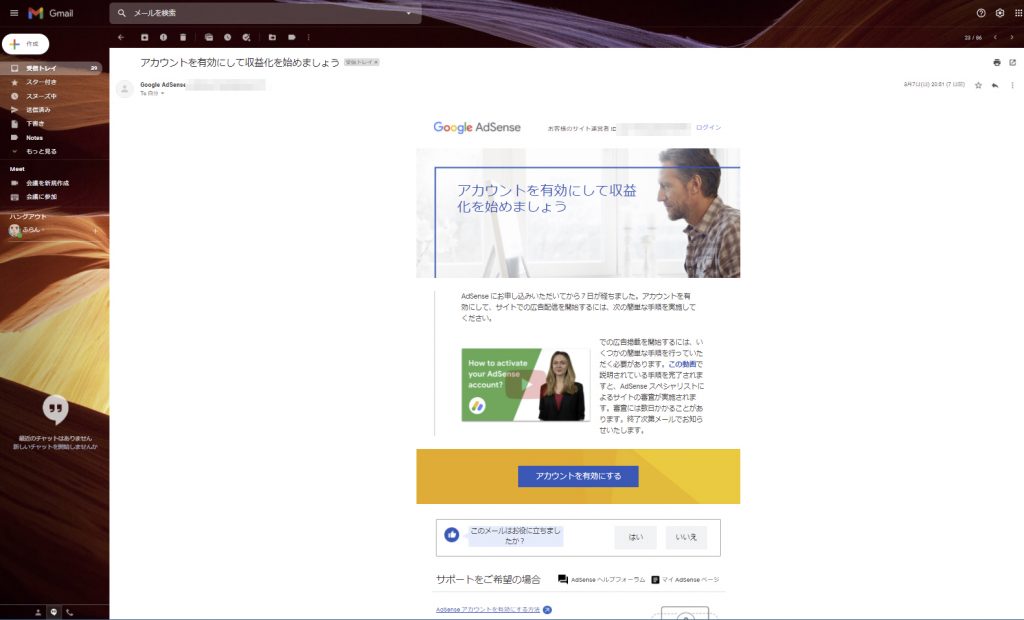Google AdSense(アドセンス)審査通過について
Google AdSenseに無事通過したので、審査通過に関する情報とブログにアドセンスを設置する方法や申請方法など記録しておく。アドセンスの申請時の記事は4記事準備した、審査中は2記事投稿して6日で審査が通過した。
2021年2月末時点
立ち上げから審査通過までのタイムライン
審査通過タイムライン
- 21年2月23日ブログの立ち上げ
・独自ドメインの取得
・WordPressインストールと設定
・WordPressにCoCoonテンプレート反映と設定
・プライバシーポリシーと問合せを設置
・1記事投稿
・GoogleSerchConsoleにサイトマップを登録
・Google アナリティクス登録 - 21年2月25日1記事投稿
- 21年2月26日1記事投稿
- 21年2月27日1記事投稿
- 21年2月28日アドセンス申請
- 21年3月1日1記事投稿
- 21年3月4日1記事投稿
- 21年3月5日アドセンス審査通過
【所感】
Googleアドセンスで審査落ちになる場合は、申請からかなり早い段階(1日~3日)でNGとなるケースが多い。コンテンツや記事などがGoogleポリシーに反する場合は、即審査落ちにするのではないかと思う。
審査が通過するときは、審査期間がある程度長い(4日~2週間前後)傾向にある。
アドセンス審査前にやったこと
- レンタルサーバーの契約
- サーバー構築(apache、mysql、wordpressインストール)※ロリポップ等は不要
- 独自ドメインの取得
- サイト全体をSSL化※セキュリティ上必須
- WordPress(WordPress 5.7)
- WordPressテンプレート:Cocoon
- サイトにプライバシーポリシーの設置※必須
- サイトに問合せ先の設置※必須
- 記事数:申請時は4記事
- その他:バーチャルホストを用いて複数のサイトを運営・管理※他のサイトはGoogleアドセンスの審査落ち(たぶんコンテンツに問題あり)
まずサイトには、必ずプライバシーポリシーと問合せ先を設置する必要がある。記事は筆者が試したところ4記事程度で問題なかった。審査中は期間をあけて2記事くらい投稿した。
審査中にやったこと
2記事投稿したのみ
Googleアドセンスで審査に落ちる場合
Googleアドセンスで審査に落ちる場合ですが、コンテンツ量や記事数、文字数ではなさそうである。筆者の場合、審査時は4記事しか投稿していなかった。
他サイト運営を手伝っていたとき、何をやってもGoogleアドセンスの審査落ちとなった。これは、スピリチュアル系のコンテンツであったため、広告を掲載するには不適切であると判断された可能性が高い。
他でも言われていることではあるが、「悩みや問題・課題解決」などの記事が投稿されている場合は、Googleと広告主にとって有益と判断されるので、審査が通るのではと思っている。
本サイトは、筆者が仕事上使用している技術的情報やトラブルの解消方法を記載しているサイトであるため、簡単に審査が通ったと思われる。
アドセンスを審査を通過する上で、下記の点は気を付けておいたほうがよい。
- 過激な単語や不快に思う文言やコンテンツ
- 衝撃的なコンテンツ
- 他のサイトの完全コピー
- 著作権や意匠権、その他権利に抵触するコンテンツ
- センシティブな情報
Googleの禁止事項に該当している場合は、審査が長くなり審査落ちになる確率が高くなるらしい。
詳細は、AdSense プログラム ポリシーに記載されている。
記事量や記事内の文字数が、ある程度、少なくても審査は通るので、コンテンツを作成する際はユーザーと広告主にとって不利益を被らないようにしたほうがよいだろう。
上記に抵触する場合は、別サイトにするかコンテンツの見直し(内容変更や削除)をした方がよいだろう。
アドセンスの申請
アドセンスの申請から審査通過までの流れ
アドセンスの公式サイトにアクセス
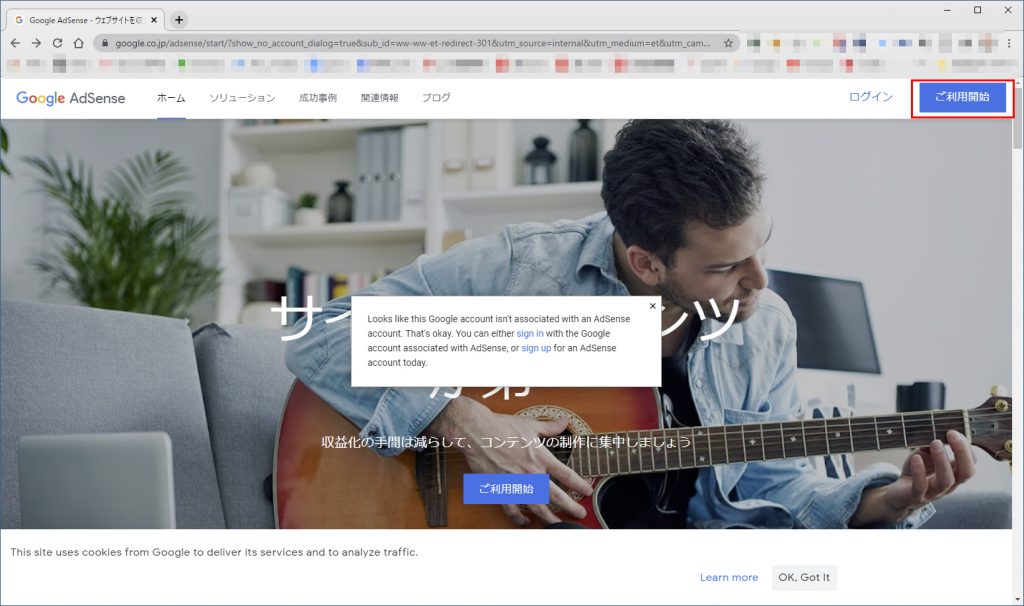
お申込み
お申し込み内容を登録
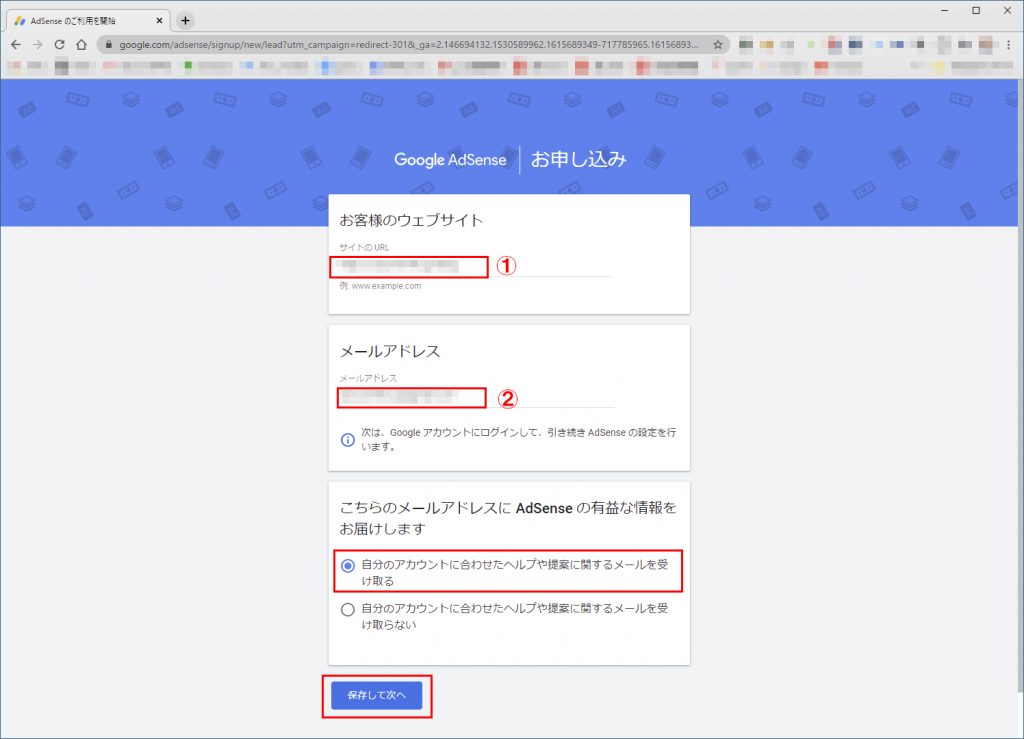
- サイトのURLを入力(①)
- メールアドレスを入力(②)
- 受けるをチェック
- 保存して次へを押す
Googleアカウントにログイン
次へのボタンを押す
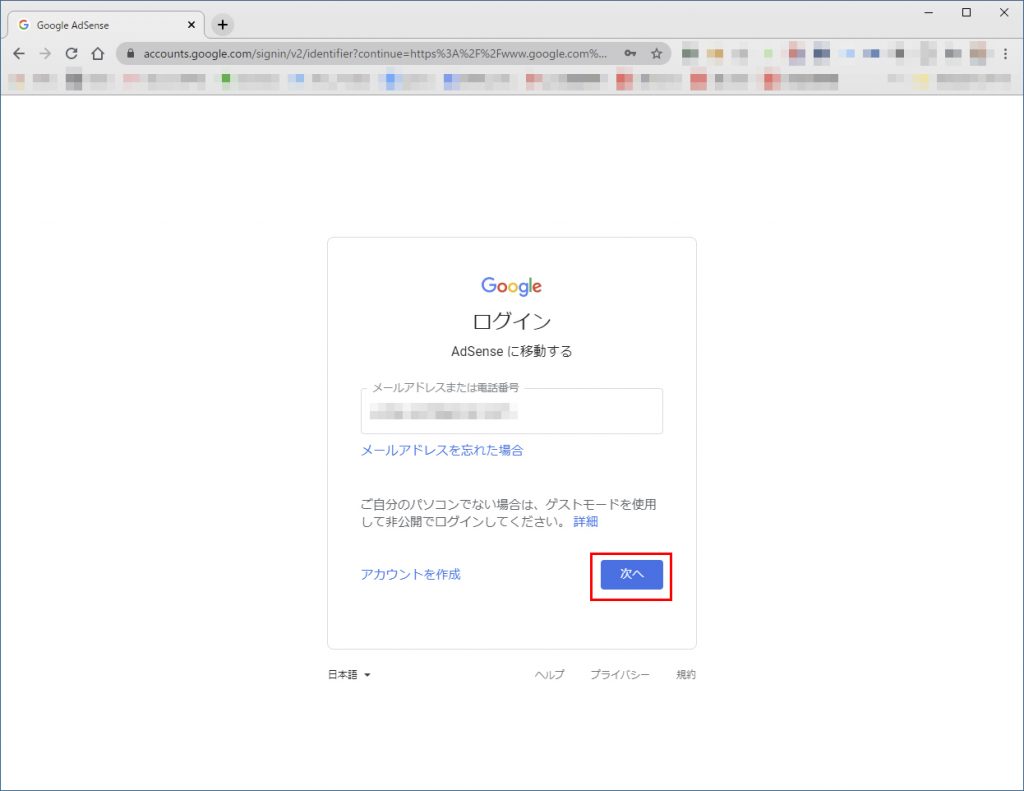
パスワードを入力し次へのボタンを押す
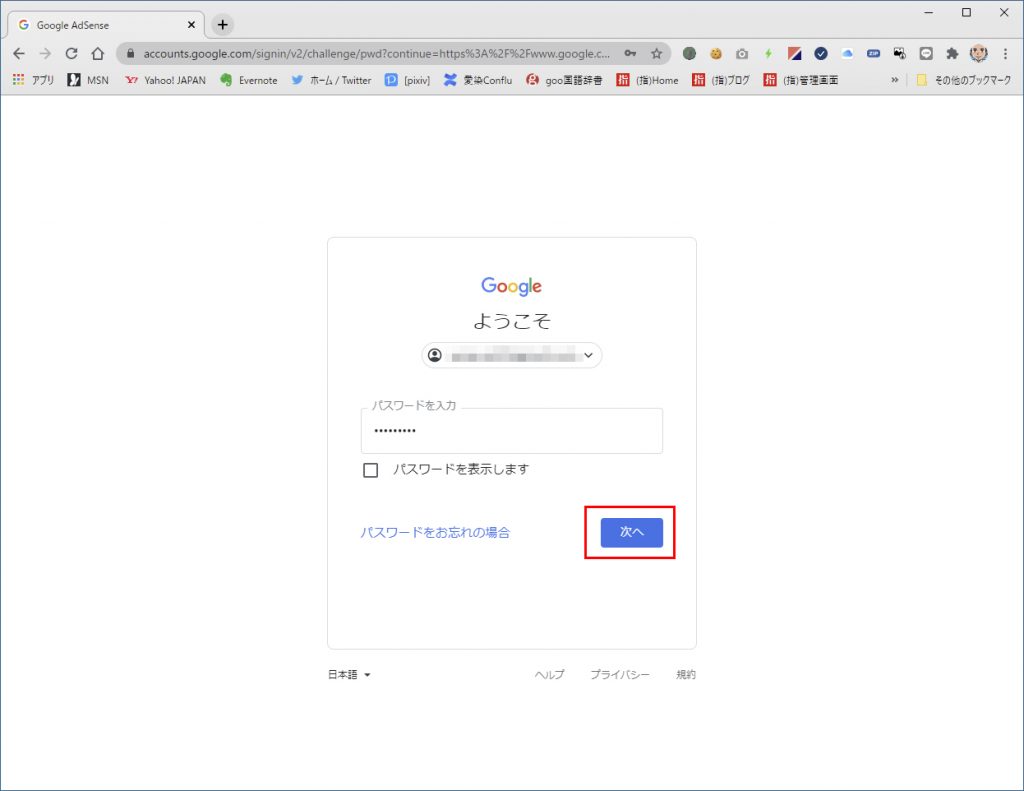
お申込み
国を選択、次に「利用規約に同意するにチェック」をクリック。最後に、「アカウントを作成ボタン」を押す
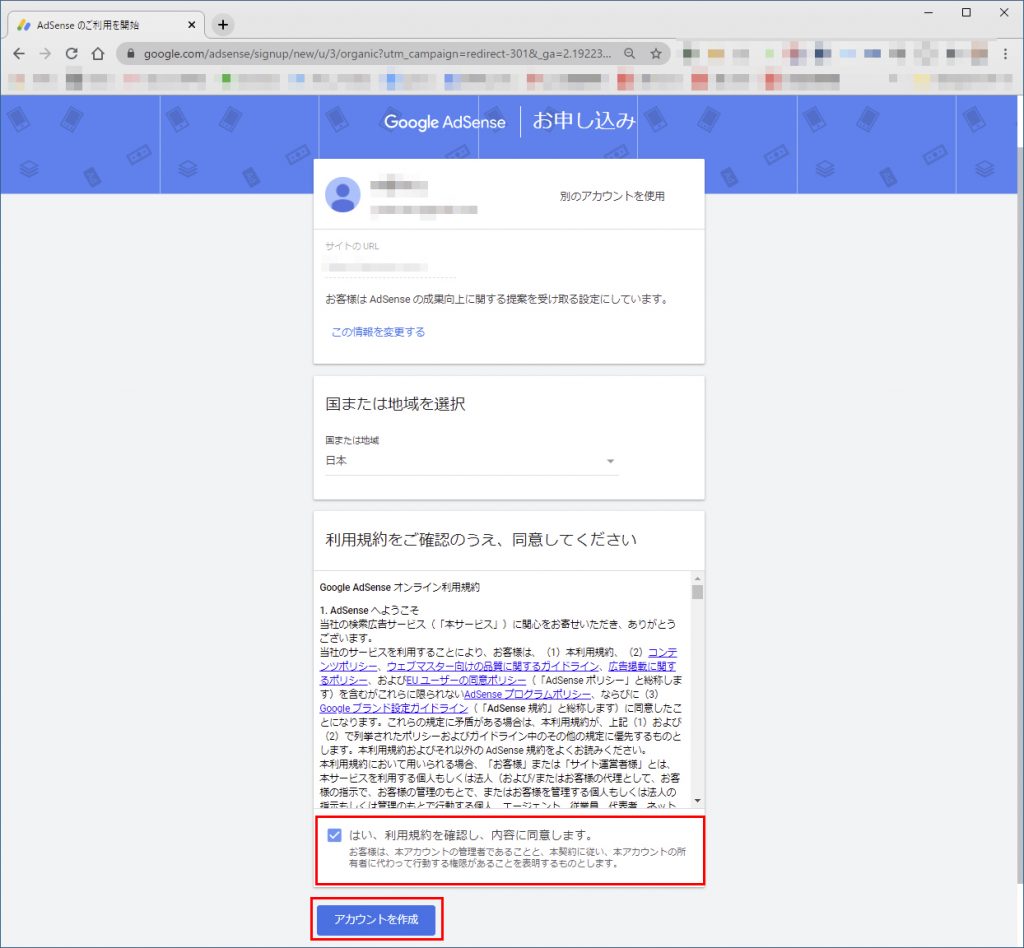
支払い先住所の詳細
次へ進むを押す
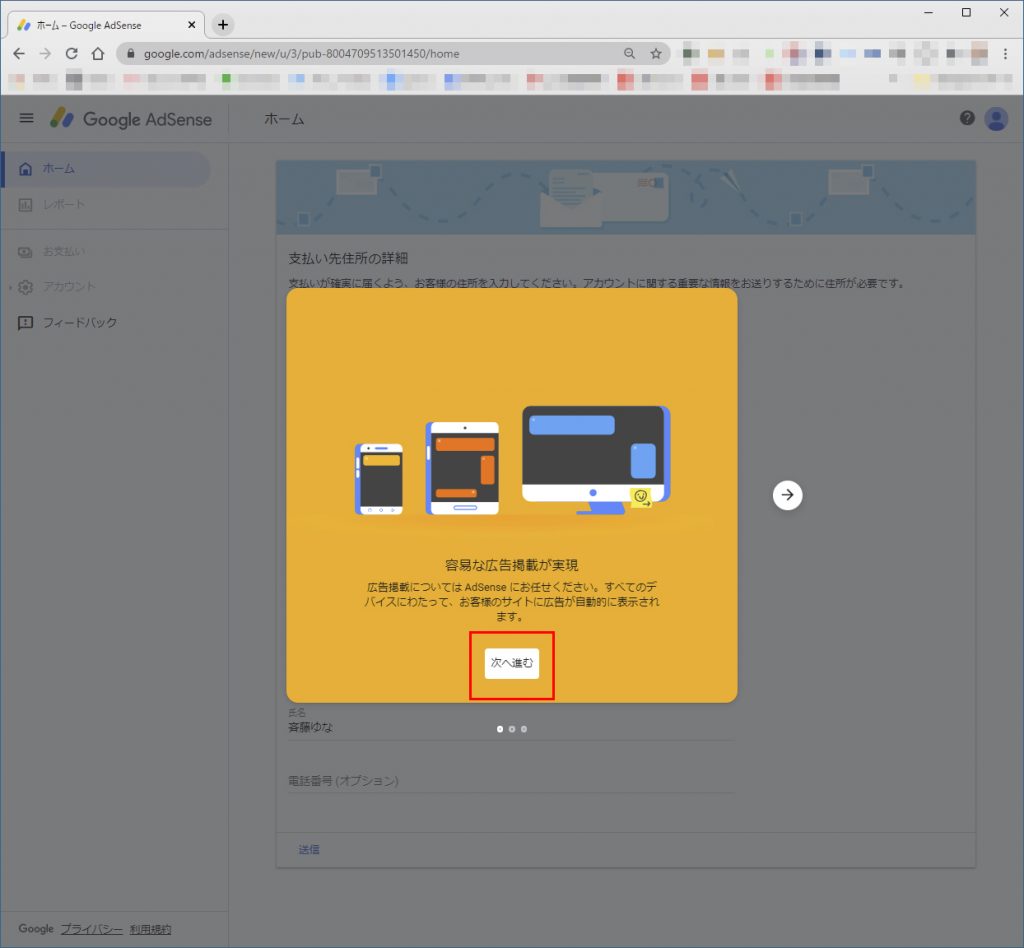
住所を入力する
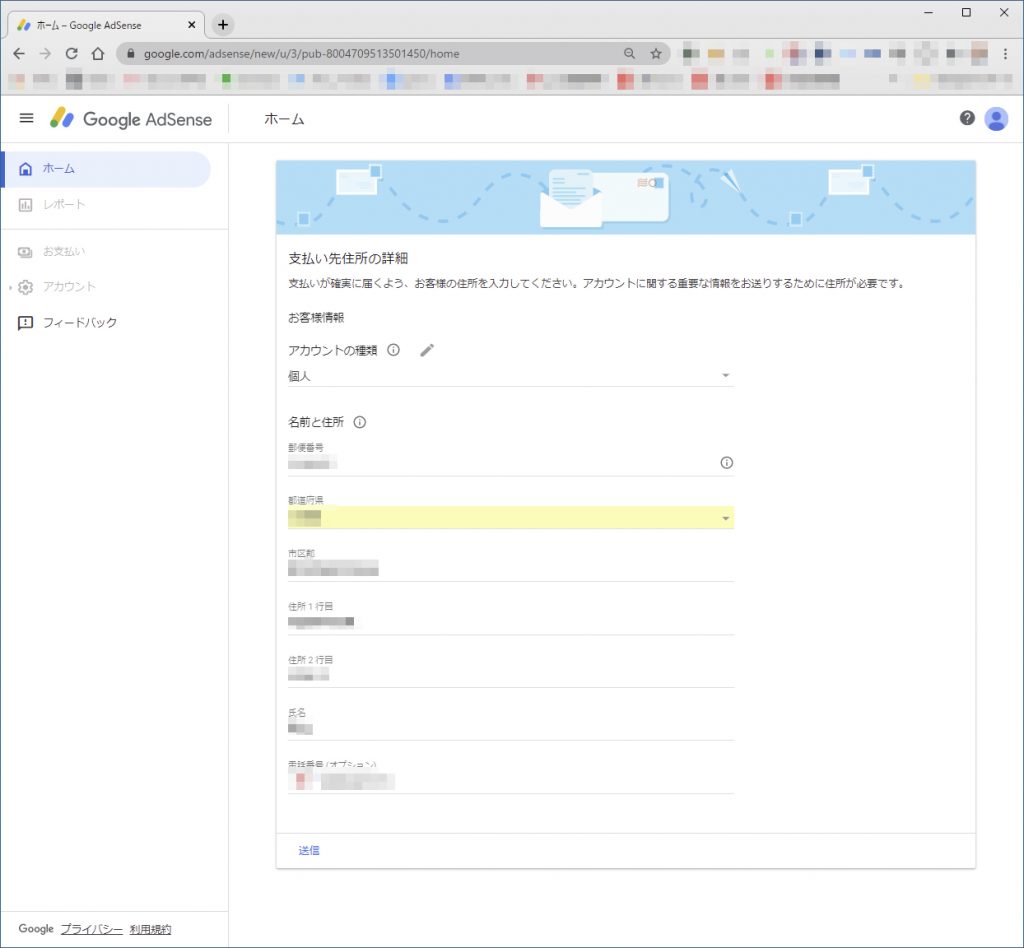
- 郵便番号
- 都道府県
- 市区町村
- 住所1行目
- 住所2行目
- 氏名
入力して「送信」ボタンを押す。
AdSenseスクリプトを設置
サイトコンテンツ内(html)の<head></head>タグにAdSenseスクリプトを設置
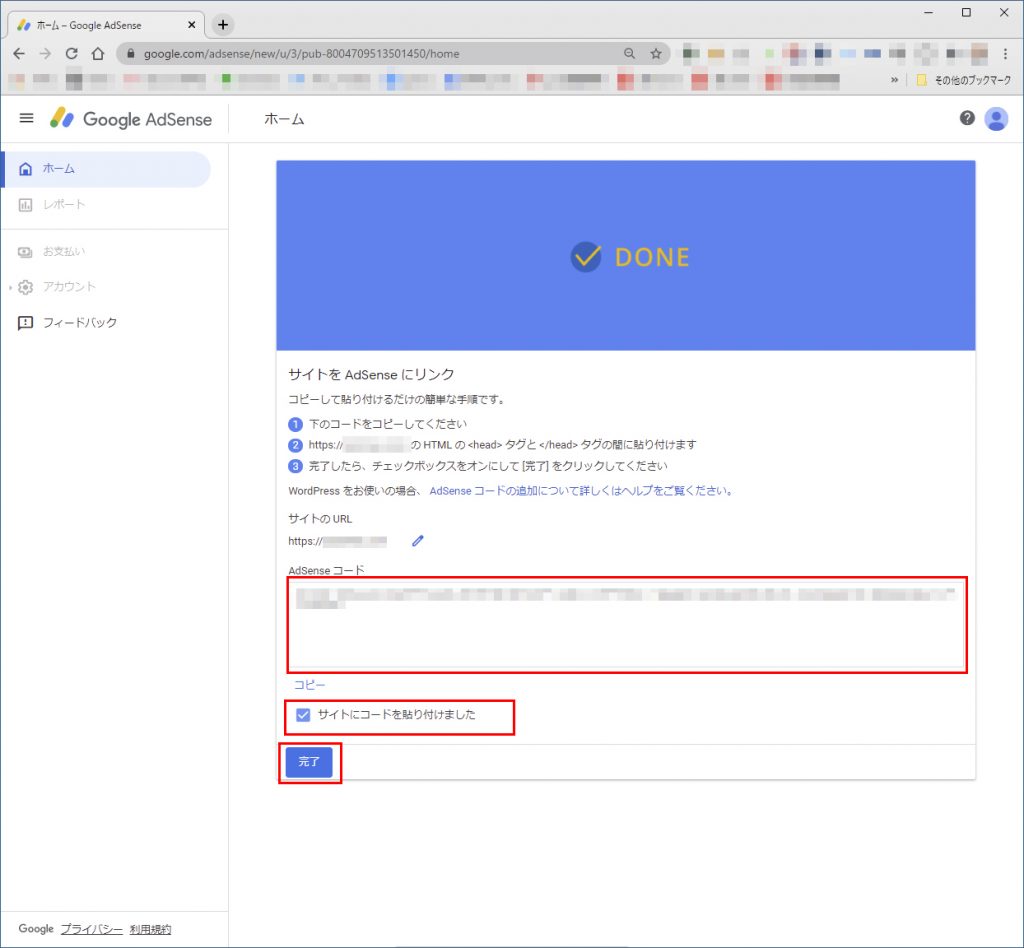
下記の方法で、サイトのコンテンツ内の<head></head>にアドセンスのスクリプトを貼り付けたら、「サイトにコードを貼り付けました」にチェックし、完了ボタンを押して完了。
Cocoon
Cocoonのテンプレートを使用している場合は、「アクセス解析・認証タブ」の「ヘッド用コード」に設置するとよい。

アドセンスのスクリプトを貼り付ける
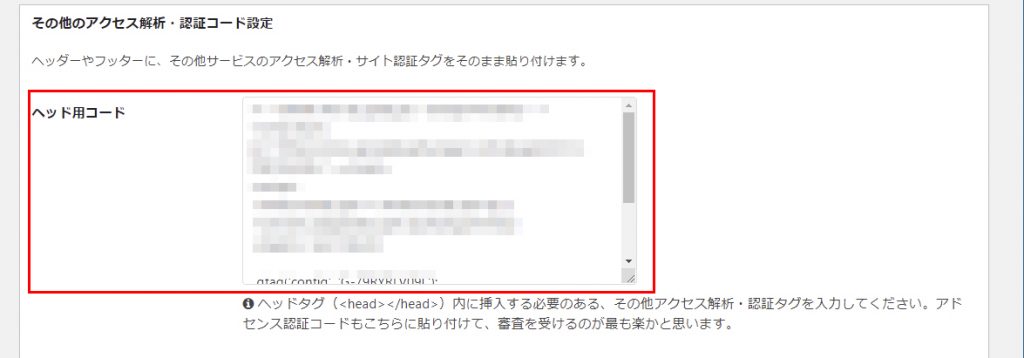
Add Code to Headプラグイン
Add Code to Headプラグインをインストールすることで、<head></head>タグ間にスクリプトを差し込むことができる。
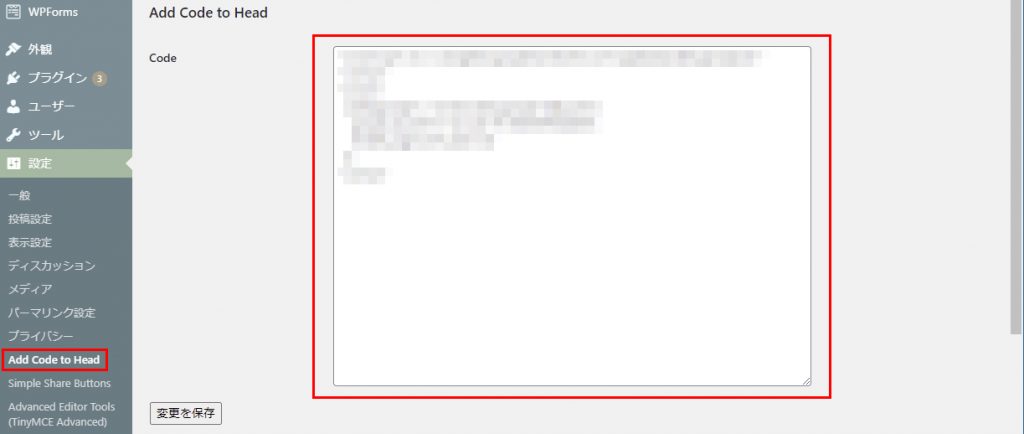
審査中
GoogleAdSenseのコンソールに下記のメッセージが表示されれば、審査待ちとなる。
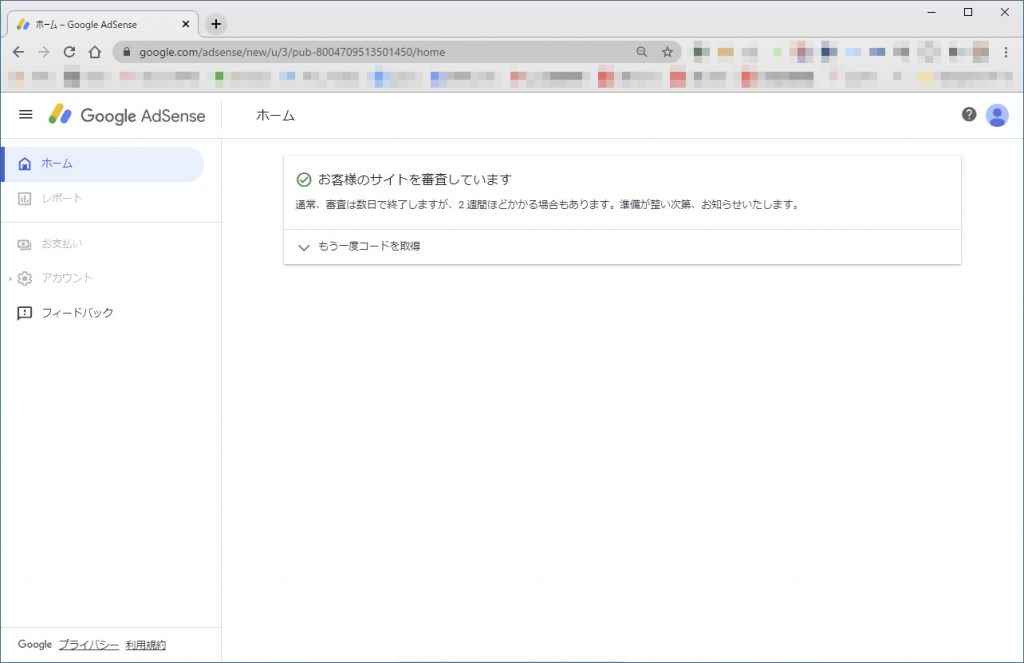
筆者は、この状態で期間をあけて2記事投稿した。
審査通過
審査が通過した場合は、「アカウントを有効にして収益化を始めましょう」メールが届く